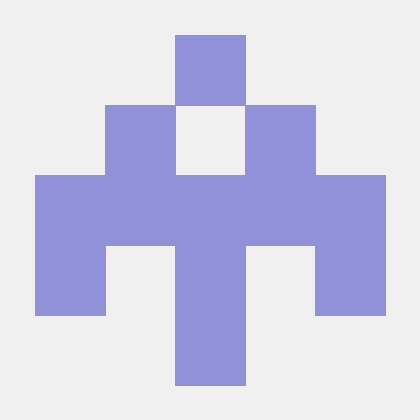IntelliJ Community Edition 에서 Spring Boot 샘플 프로젝트를 생성하는 가장 쉬운 방법은 Spring 공식 사이트에서 Spring Initializr 기능을 이용하는 것이다.
템플릿 프로젝트 생성
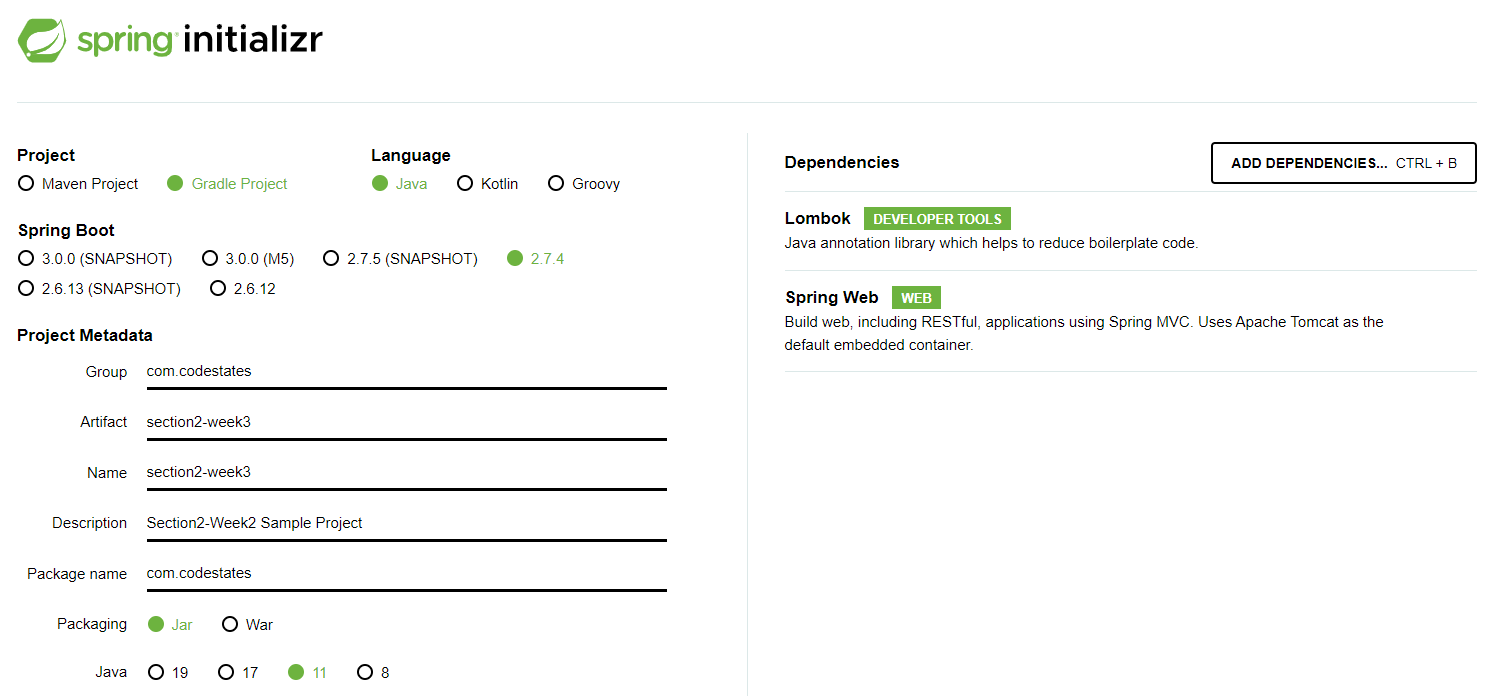
- Project : Gradle Project
- Language : Java
- Spring Boot : 2.7.4
‘SNAPSHOT’ 버전은 해당 기능이 아직 개발 진행 중임을 의미하며, ‘M2’, ‘M3’는 기능 개발은 우선 이루어졌는데 이 기능을 출시되는 소프트웨어에 포함을 시킬지 말지 아직 결정이 되지 않았음을 의미- Group: com.codestates
Artifact: section2-week3
Name: section2-week3
Description: Section2-Week2 Sample Project
Package name: com.codestates
Packaging: ‘Jar’ 선택(기본)
Java: ‘11’ 선택(기본)- Dependencies :
Lombok: @Getter, @Setter 등의 애노테이션을 통해 자주 사용하는 Java 코드를 자동으로 구성해주는 라이브러리로서 현업에서 굉장히 자주 사용되는 라이브러리 중 하나.
Spring Web: Spring 기반의 웹 애플리케이션을 개발하는데 필요한 의존 라이브러리들을 자동으로 설정해주는 모듈들을 포함하고 있다.
위와 같은 내용들을 입력한 후에 GENERATE 를 눌러 압축 파일을 생성한다. 압축 파일을 푼 후에 intelliJ 에서 실행한다.
Gradle Reload
- 템플릿 프로젝트를 오픈하면 Gradle 빌드 툴이 자동으로 빌드 작업을 하기 때문에 [External Libraries] 하위에 의존 라이브러리들이 보여야 한다.
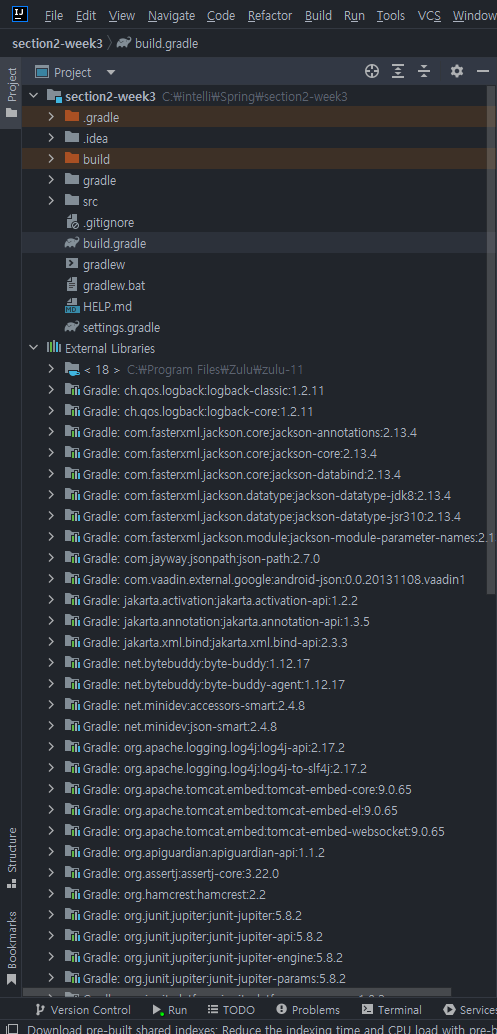
- 만약 [External Libraries] 하위에 의존 라이브러리들이 보이지 않을 경우,
Gradle명령으로 프로젝트를reload한다.
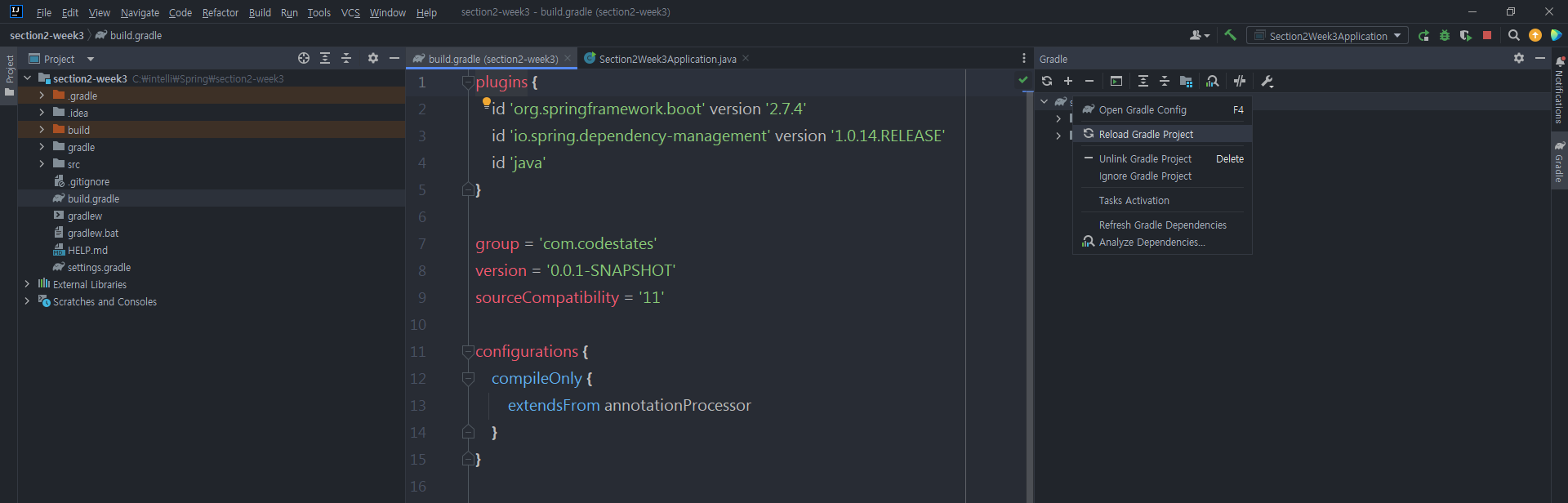
Lombok 설정
- IntelliJ 상단의 메인 메뉴에서 [File] > [Settings] 창을 오픈한다.
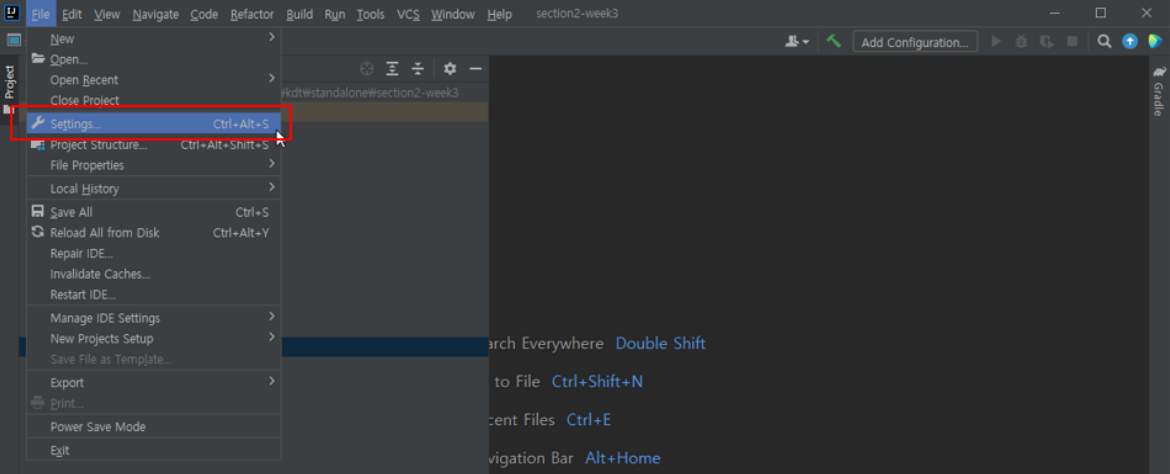
- [Build, Execution, Deployment] > [Annotation Processors] 메뉴를 선택한 후, [Enable annotation processing] 체크 박스에 체크한 후, [Apply] 버튼과 [OK] 버튼을 순서대로 클릭한다.
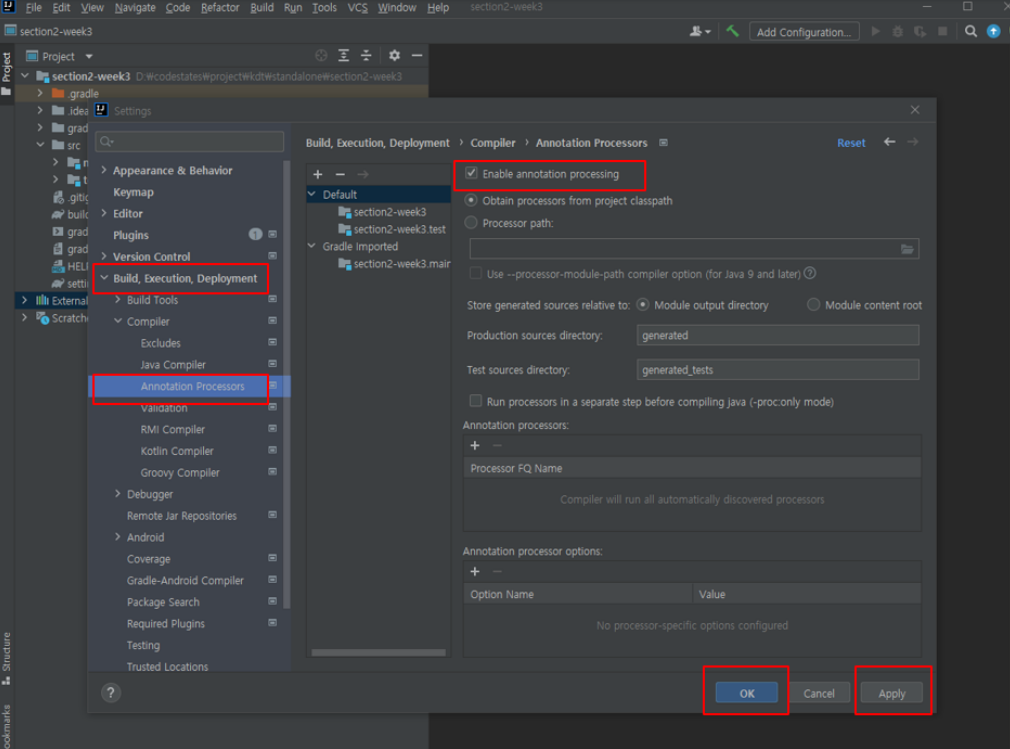
Spring Boot Application 동작 확인
- Section2Week3Application.java 파일을 더블 클릭해서 오픈한다.
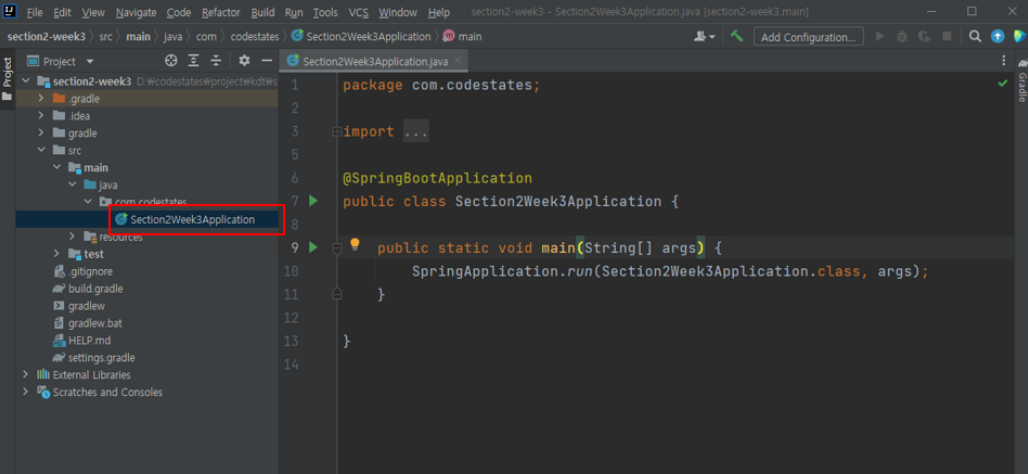
- 애플리케이션을 시작한다.
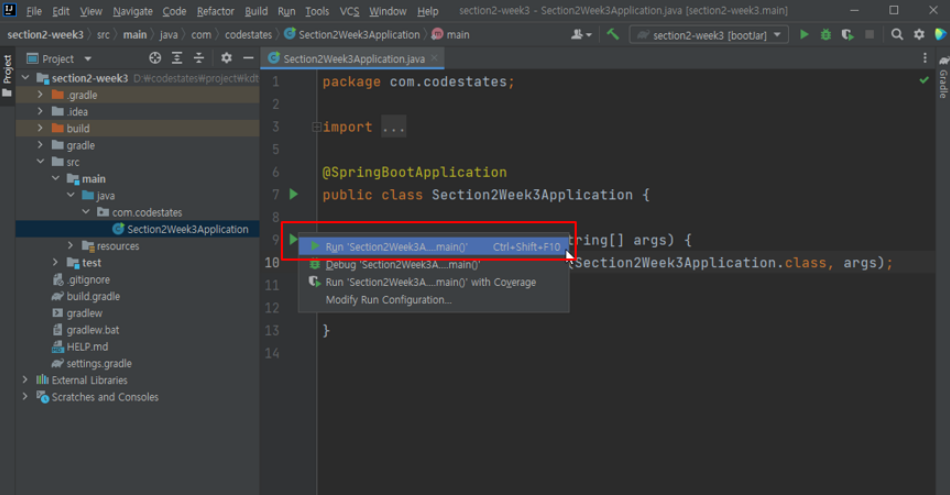
- 애플리케이션이 정상적으로 실행되었는지 확인한다.
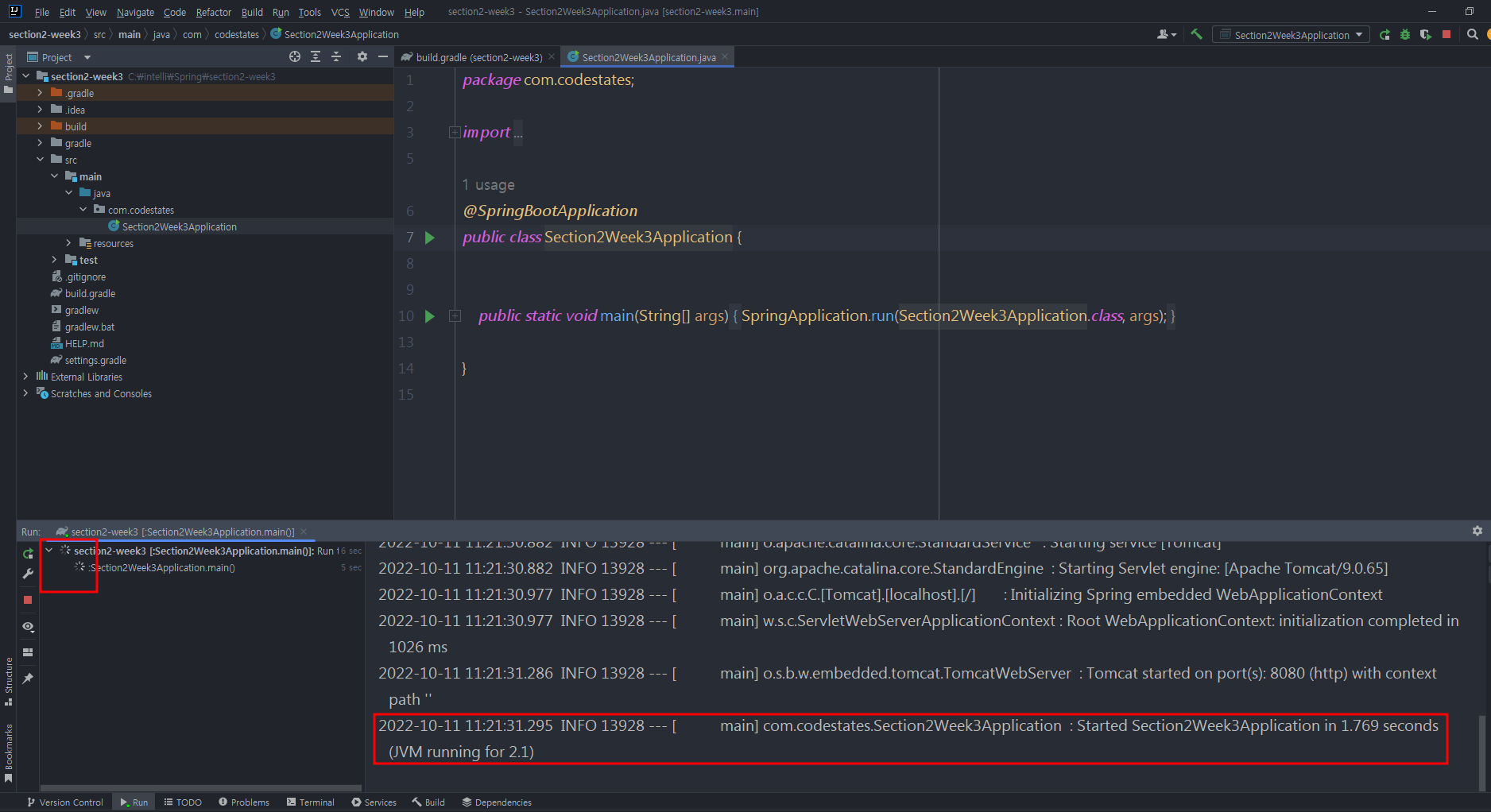
저렇게 실행 아이콘이 돌고 있는 것은 애플리케이션 자체가 내장 WAS에서 실행이 되고 있음을 의미하는 정상적인 동작이다. 또한 네모 안의 로그처럼 출력이 되면 정상적으로 실행이 된 것이다.